এই পাঠে আমরা এই বোতামটি কোথায় অবস্থিত সে সম্পর্কে আপনার সাথে কথা বলব এবং আমি আপনাকে বোতামটি কীভাবে ফিরিয়ে দিতে হবে তাও বলব। "সব জানালা ভেঙে দিন". বিভিন্ন অপারেটিং সিস্টেম উইন্ডোজ এক্সপি এবং 7, জিনিসগুলি খুব আলাদা নয়। আসুন সমস্ত উইন্ডো মিনিমাইজ করার এবং বোতামটিকে তার জায়গায় ফিরিয়ে আনার জন্য উভয় বিকল্প বিবেচনা করি।
IN অপারেটিং সিস্টেমউইন্ডোজ এক্সপি এটি স্টার্টের কাছে কুইক লঞ্চ প্যানেলে অবস্থিত, এটিতে ক্লিক করে আপনি সমস্ত উইন্ডো মিনিমাইজ করতে পারেন।

তবে কখনও কখনও, অপ্রয়োজনীয় শর্টকাট এবং ফাইলগুলি মুছে ফেলার জন্য জিনিসগুলিকে তাড়াহুড়ো করে, আপনি দুর্ঘটনাক্রমে "সমস্ত উইন্ডো মিনিমাইজ করুন" বোতামটি মুছে ফেলতে পারেন। সুতরাং, যদি আপনার কাছে এটি না থাকে তবে সম্ভবত আপনি এটি মুছে ফেলেছেন। কিন্তু সৌভাগ্যবশত বোতামটি ফেরত দেওয়া যায়।
সুতরাং, আমরা এখন প্রথম যে জিনিসটি দেখব তা হল বোতামটি কীভাবে ফিরিয়ে দেওয়া যায় সব উইন্ডো মিনিমাইজ করুনউইন্ডোজএক্সপি.
চলুন শুরু করা যাক. এটি করতে, ক্লিক করুন ডান ক্লিক করুনডেস্কটপে একটি খালি জায়গায় মাউস নিয়ে আইটেম নির্বাচন করুন "তৈরি করুন - পাঠ্য নথি". এক কথায়, আমরা একটি নিয়মিত নোটপ্যাড তৈরি করি।

এখন এটি খুলুন এবং সেখানে নিম্নলিখিত লাইনগুলি পেস্ট করুন:
আদেশ=2
IconFile=explorer.exe,3
কমান্ড=টগলডেস্কটপ


"ডেস্কটপ" ফাইলটি সংরক্ষণ করতে একটি অবস্থান নির্বাচন করুন, ফাইলের নাম লিখুন "সব windows.scf সঙ্কুচিত করুন", "সমস্ত ফাইল" ফাইলের প্রকার নির্বাচন করুন। সবকিছু প্রস্তুত হলে, "সংরক্ষণ করুন" এ ক্লিক করুন।

আপনি যদি তৈরি করতে কোন অসুবিধা হয় এই ফাইল, তারপর আপনি আমার তৈরি ফাইল ডাউনলোড করতে পারেন, এটি সংরক্ষণাগারে আছে।
এখন ডেস্কটপে আমরা নামের একটি ফাইল পাই "সব জানালা ভেঙে দিন"এবং এটিকে দ্রুত লঞ্চ প্যানেলে টেনে আনুন।

অভিনন্দন! এই সব মিনিমাইজ অল উইন্ডোজ বাটন উইন্ডোজ এক্সপি পুনরুদ্ধার করা হয়েছে. এটিতে ক্লিক করুন এবং সমস্ত উইন্ডো মিনিমাইজ করা হয়েছে।
আসুন এখন জেনে নেই কিভাবে উইন্ডোজ 7-এ সমস্ত উইন্ডো মিনিমাইজ করা যায়। কিন্তু এখানে সবকিছু এখনও অনেক সহজ। "সাত" এ এই বোতামটি সরানো যাবে না, তবে অনেক ব্যবহারকারী এটি খুঁজে পাচ্ছেন না। সব কারণ তিনি একটি ভিন্ন জায়গায় অবস্থিত. সুনির্দিষ্ট হতে, আপনি এটি ঘড়ির কাছাকাছি খুঁজে পেতে পারেন। ছোট স্বচ্ছ স্ট্রিপ।

উইন্ডোজ 7-এ, এটি সমস্ত উইন্ডো মিনিমাইজ করার বোতাম। এটিতে একবার ক্লিক করে, সমস্ত উইন্ডো মিনিমাইজ করা হয় আবার ক্লিক করে, সেগুলি প্রসারিত হয়। এই মত.
তাই যে সঙ্গে কিভাবে উইন্ডোজ 7 এ উইন্ডোজ ছোট করবেনআমরা এটাও বের করেছি।
আমি আরও একটি জিনিস সম্পর্কে কথা বলতে চেয়েছিলাম যে এটি সমস্ত উইন্ডোজে কাজ করে। পারে কীবোর্ড থেকে উইন্ডো মিনিমাইজ করুনহটকি ব্যবহার করে। আপনার কীবোর্ডে Win+D কী সমন্বয় টিপুন এবং সমস্ত উইন্ডো মিনিমাইজ করা হয়। উইন কী কোথায় জানেন না? এটি Ctr এবং Alt কীগুলির মধ্যে অবস্থিত এবং এটি একটি পতাকার আকারে রয়েছে।
এটি এই পাঠের সমাপ্তি ঘটায়; আমি আশা করি অপারেটিং সিস্টেমের যে কোনও উইন্ডোজ পরিবারের জন্য সমস্যাটি সমাধান করা হয়েছে।
উইন্ডোজ এক্সপিতে "সমস্ত উইন্ডো মিনিমাইজ করুন" বোতামসাধারণভাবে, এটি আমাকে "উইন্ডোজ এক্সপিতে টাস্কবার" বিষয়ে আবদ্ধ করেছে :)
তাই আমি আপনাকে ছোট অংশে বলব :)
"সমস্ত উইন্ডো সঙ্কুচিত করুন" বোতাম
এই সুন্দর বোতামটি আপনার সমস্ত খোলা উইন্ডোগুলিকে একবারে ছোট করে এবং আপনাকে আপনার ডেস্কটপে ফিরিয়ে দেয়।
বিকল্প কীবোর্ড শর্টকাট Win+M.
যারা জানেন না এই বাটন কি জয়:
উইন্ডো আইকন সহ বোতাম। নীচের সারিতে অবস্থিত, বাম দিকে (তবে ডানদিকে একটিও রয়েছে), এর মধ্যে Ctrlএবং Alt:
আমরা এ বিষয়ে সিদ্ধান্ত নিয়েছি। তবে মূল থিমটি হল বোতামটি, টাস্কবারে এটির মতো: ![]()
নীতিগতভাবে, প্রত্যেকেরই এটি ডিফল্টরূপে থাকে, তবে এটি প্রদর্শিত হয় না। কারণ এটি "দ্রুত লঞ্চ" এ আছে, কিন্তু যতদূর আমি মনে করি, এটি প্রাথমিকভাবে দৃশ্যমান নয় :)
আমরা পরিভাষায় প্রবেশ করব না, হয়তো অন্য সময়, তবে এখনই ব্যবসায় নেমে পড়ি।
প্রথমে, এই "দ্রুত লঞ্চ" দৃশ্যমান করা যাক.
ধাপ এক
ডান মাউস বোতাম দিয়ে আমাদের প্যানেলে ক্লিক করুন (নীচে নীল স্ট্রাইপ, যদি আপনি বুঝতে না পারেন যে আমরা কী নিয়ে কথা বলছি :)) বৈশিষ্ট্য:
এর পরে, একটি উইন্ডো খুলবে। এটিতে, তীরটিতে একটি টিক রাখুন এবং ক্লিক করুন আবেদন করুনএবং ঠিক আছে:
যদি আমাদের প্যানেলে কিছুই দেখা না যায়, তাহলে আমরা "দুই ধাপ" করি
ধাপ দুই
আমাদের প্যানেলে ডান-ক্লিক করুন এবং নির্বাচন করুন টুলবার --> দ্রুত শুরু(এর ফলস্বরূপ, "দ্রুত লঞ্চ" এখন একটি চেকমার্ক থাকবে):
এটা, দৃশ্যমান করা হয়েছে :) এখন বোতাম কাছাকাছি শুরু করুনআপনার সব ধরণের আইকন থাকা উচিত। আমাদের "সব উইন্ডো ভেঙে ফেলুন" বোতাম আইকন সহ। আসলে, আমরা যা চেয়েছিলাম তা পেয়েছি। পোস্টটি এখানে শেষ হতে পারত, তবে আমি কয়েকটি সংযোজন লিখব, যদি কেউ আগ্রহী হন তবে দেখে নিন :)
সংযোজন:
কিভাবে দ্রুত লঞ্চ প্যানেল থেকে অপ্রয়োজনীয় আইকন অপসারণ করবেন?
অন্য কোনো ফাইলের মতই। আইকনে ডান ক্লিক করুন এবং নির্বাচন করুন মুছে দিন:
যদি আমি এটি মুছে ফেলি তবে আমি কীভাবে "অল উইন্ডোজ ছোট করুন" বোতামটি পুনরুদ্ধার করতে পারি?
ওয়েল, যে কোন কিছু ঘটতে পারে, তারা এটি মুছে ফেলেছে এবং এটির সাথে কী আছে :) আমরা এটি পুনরুদ্ধার করব :)
নোটপ্যাড খুলুন (স্টার্ট, সমস্ত প্রোগ্রাম, স্ট্যান্ডার্ড, নোটপ্যাড)। এবং আমরা এতে নিম্নলিখিত "পাঠ্য" লিখি।
পিসি ব্যবহারকারীরা যারা তাদের ডেস্কটপ এবং কুইক লঞ্চ প্যানেল গুছিয়ে রাখতে পছন্দ করেন প্রায়ই শো ডেস্কটপ আইকন সরিয়ে দেন। অপারেশনটি সম্পূর্ণরূপে বিপরীতমুখী এবং পুনরুদ্ধারের জন্য উল্লেখযোগ্য প্রচেষ্টার প্রয়োজন হবে না।
একই উদ্দেশ্যে (সমস্ত উইন্ডো ভেঙে দিন), আপনি হট কী ব্যবহার করতে পারেন:
Win + D - সমস্ত উইন্ডো ছোট করুন, আবার টিপে উইন্ডোগুলি পুনরুদ্ধার করে।
আরেকটি সংমিশ্রণ:
Win + M - সমস্ত উইন্ডো ছোট করুন,
Win + Shift + M - মিনিমাইজ করা উইন্ডোজ পুনরুদ্ধার করুন।
Win হল Windows লোগোর একটি চিত্র সহ কীবোর্ডের একটি বোতাম, বেশিরভাগ ক্ষেত্রে এটি Ctrl এবং Shift কীগুলির মধ্যে অবস্থিত। Win + D এর সংমিশ্রণটির অর্থ হল আপনাকে প্রথমে Win বোতাম টিপুন এবং ধরে রাখুন, তারপর সংক্ষেপে D বোতাম টিপুন।
অথবা প্যানেলে ডান-ক্লিক করুন উইন্ডোজ কাজএবং আইটেম নির্বাচন করুন "ডেস্কটপ দেখান"বা "সব জানালা দেখান".
এটি অনেক সহজ, দ্রুত এবং সর্বদা কাজ করে, এমনকি "অল উইন্ডোজ" ফাইলটি মুছে ফেলা হলেও।
"সব জানালা ভেঙে দিন" - এটা কি?
উইন্ডোজ এক্সপিতে, "সকল উইন্ডো মিনিমাইজ করুন" একটি কমান্ড উইন্ডোজ এক্সপ্লোরার (উইন্ডোজ এক্সপ্লোরারকমান্ড), যার জন্য এক ধরণের শর্টকাট তৈরি করা হয়েছে - ফাইলটি "কল্যাপস all windows.scf" (scf এক্সটেনশন মানে শেল কমান্ড ফাইল), ফাইলের আকার 79 বাইট। এই ফাইলটি \Documents and Settings\Username\Application Data\Microsoft\Internet Explorer\Quick Launch ফোল্ডারে অবস্থিত।
IN উইন্ডোজ ভিস্তাকুইক লঞ্চ বারে "কল্যাপস অল উইন্ডোজ" আইকনটি উপস্থিত আছে, কিন্তু XP ত্রুটিটি ঠিক করা হয়নি: এই ফাইলটি খুব সহজেই মুছে ফেলা যেতে পারে৷ ফাইলের আকার হল 258 বাইট, ফোল্ডার \Users\Username\AppData\Roaming\Microsoft\Internet Explorer\Quick Launch এ অবস্থিত।
উইন্ডোজ 7-এ, উইন্ডোজ টাস্কবারে স্ক্রিনের নীচের ডানদিকে কোণায় "অল উইন্ডোজ ভেঙে দিন" আইকনটি অবস্থিত। অপছন্দ পূর্ববর্তী সংস্করণ উইন্ডোজ আইকনসর্বদা তার জায়গায় থাকে, এটি অপসারণ করা প্রায় অসম্ভব।
কীভাবে আসলে "সব উইন্ডো লুকান" আইকনটি পুনরুদ্ধার করবেন।
1. প্রথমে নিশ্চিত করুন যে আপনি দুর্ঘটনাক্রমে দ্রুত লঞ্চ প্যানেলটি নিষ্ক্রিয় করেননি৷এটি করার জন্য, উইন্ডোজ টাস্কবারে ডান-ক্লিক করুন এবং মাউস কার্সারটিকে "টুলবার" আইটেমে নিয়ে যান। কয়েক সেকেন্ডের জন্য এই মেনু আইটেমে আপনার মাউস কার্সার ধরে রাখুন। প্রসারিত সাবমেনুতে, "দ্রুত লঞ্চ" আইটেমের বিপরীতে, একটি চেকমার্ক থাকা উচিত যদি এটি না থাকে, এই আইটেমটিতে বাম-ক্লিক করুন ("দ্রুত লঞ্চ") এবং "সকল উইন্ডো মিনিমাইজ করুন" এর উপস্থিতি আবার পরীক্ষা করুন। বোতাম
2. ডেস্কটপে তৈরি করুন উইন্ডোজ ডেস্কটপ পাঠ্য নথিএবং এটিকে "সমস্ত উইন্ডোগুলি ভেঙে ফেলুন" বলুন।
3. তৈরি নথিটি খুলুন এবং এতে নিম্নলিখিত পাঠ্যটি অনুলিপি করুন:
আদেশ=2
IconFile=explorer.exe,3
ommand=টগলডেস্কটপ
5. চেক করুন: ডেস্কটপে দুটি ফাইল থাকা উচিত - টেক্সট ফাইল "সমস্ত উইন্ডো মিনিমাইজ করুন" এবং একটি নতুন এক্সটেনশনের সাথে সংরক্ষিত (আপনি এটি একটি নির্দিষ্ট আইকন দ্বারা চিনতে পারেন)৷
6. “Callapse all windows.scf” ফাইলটিকে কুইক লঞ্চ প্যানেলে অথবা \Documents and Settings\Username\Application Data\Microsoft\Internet Explorer\Quick Launch ফোল্ডারে তার “Nightful” জায়গায় নিয়ে যান।
7. উইন্ডোজ ভিস্তার জন্য আমরা একই কাজ করি। উইন্ডোজ ভিস্তার জন্য কোড:
আদেশ=2
IconFile=%SystemRoot%\system32\shell32.dll,34
কমান্ড=টগলডেস্কটপ
8. “Callapse all windows.scf” ফাইলটিকে কুইক লঞ্চ প্যানেলে অথবা \Users\User_name\AppData\Roaming\Microsoft\Internet Explorer\Quick Launch ফোল্ডারে নিয়ে যান।
9. আমাদের শ্রমের ফল উপভোগ করুন!
আপনি হয়তো জানেন না, কিন্তু অপারেটিং রুমে কোনো অ্যাকশন উইন্ডোজ সিস্টেমআপনি মাউস দিয়ে যা করবেন তা দিয়েও করা যায়। বিশেষ করে, আপনি কীবোর্ড ব্যবহার করে উইন্ডোজ ছোট করতে পারেন, এবং এটি করার বিভিন্ন উপায় রয়েছে।
কীবোর্ড ব্যবহার করে একটি উইন্ডো ছোট করার সবচেয়ে সহজ এবং জনপ্রিয় উপায় হল সমন্বয় উইন্ডোজ কী-এম. এই কী সমন্বয় টাস্কবারে খোলা সমস্ত উইন্ডোকে ছোট করে। এই মুহূর্তে. এই ক্ষেত্রে, ভাঁজটি মসৃণভাবে ঘটে, অ্যানিমেশন প্রদর্শিত হয়। Windows-M কী সমন্বয় বাম দিকের মতো কাজ করে উইন্ডোজ বোতাম, এবং ডানটির সাথে, তবে ডান উইন্ডোজ বোতামের সাথে এটি ব্যবহার করা আরও সুবিধাজনক, যেমনটি নীচের ছবিতে দেখানো হয়েছে।
বাতিল করতে এই কর্মের, অর্থাৎ, মিনিমাইজ করা উইন্ডোগুলিকে সর্বাধিক করার জন্য, আপনি Windows-Shift-M কী সমন্বয় ব্যবহার করতে পারেন।
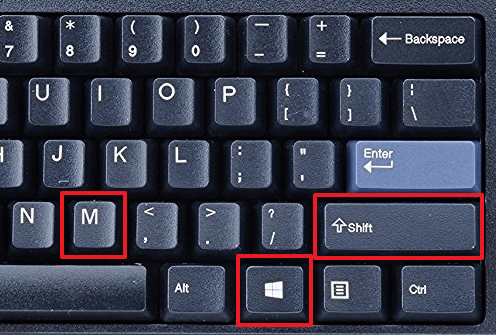
উইন্ডোজ-ডি ব্যবহার করে উইন্ডো মিনিমাইজ করা
কীবোর্ড ব্যবহার করে একটি উইন্ডো ছোট করার দ্বিতীয় উপায় হল উইন্ডোজ কী সমন্বয়-ডি ব্যবহার করা। এই কী সংমিশ্রণটিও সবকিছু ভেঙে দেয় খোলা জানালা, কিন্তু পূর্ববর্তী পদ্ধতির বিপরীতে, এটি অ্যানিমেশন প্রদর্শন ছাড়াই তাৎক্ষণিকভাবে এটি করে। এই পদ্ধতিটি উপযুক্ত যদি আপনি দ্রুত সমস্ত উইন্ডো ছোট করতে এবং ডেস্কটপে যেতে চান।

উ এই পদ্ধতিএকটি বিশেষত্ব আছে, এটি উভয় দিকে কাজ করে। সুতরাং উইন্ডোজ কী সমন্বয়-ডি সমস্ত উইন্ডো মিনিমাইজ করতে এবং ছোট করা হলে সেগুলিকে প্রসারিত করতে উভয়ই ব্যবহার করা যেতে পারে।
Alt-Space ব্যবহার করে উইন্ডো মিনিমাইজ করা
আপনি যদি শুধুমাত্র একটি উইন্ডো ছোট করতে চান, আপনি এটি করতে উইন্ডোজ কী এবং ডাউন অ্যারো সমন্বয় ব্যবহার করতে পারেন। প্রথম প্রেসে, এই সংমিশ্রণটি উইন্ডোটির আকার পরিবর্তন করে এবং দ্বিতীয়টিতে, এটি টাস্কবারে উইন্ডোটিকে ছোট করে।

আপনি একটি উইন্ডো ছোট করতে Alt-স্পেস সমন্বয় ব্যবহার করতে পারেন। এই কী সমন্বয়টি একটি ছোট মেনু খোলে, যা যেকোনো উইন্ডোর উপরের বাম কোণে অবস্থিত।

এই উইন্ডোটি দিয়ে আপনি সম্পাদন করতে পারেন এমন বেশ কয়েকটি ক্রিয়া উপলব্ধ রয়েছে:
- পুনরুদ্ধার;
- সরানো;
- আকার পরিবর্তন করুন;
- পতন;
- প্রসারিত করা;
- বন্ধ;

আপনি যদি উইন্ডোটি ছোট করতে চান তবে এই মেনুআপনাকে তীর কীগুলি ব্যবহার করে এবং এন্টার টিপে সঙ্কুচিত বিকল্পটি নির্বাচন করতে হবে।
অন্যান্য দরকারী কীবোর্ড শর্টকাট
উইন্ডোজের অন্যান্য দরকারী কী সমন্বয় রয়েছে যা আপনাকে উইন্ডোজ পরিচালনা করতে দেয়। আমরা নীচের টেবিলে তাদের কিছু উপস্থাপন.
| Alt-ট্যাব | জানালার মধ্যে স্যুইচ করুন। আপনাকে মাউস ব্যবহার না করেই সক্রিয় উইন্ডো পরিবর্তন করতে দেয়। |
| উইন-ট্যাব | ভার্চুয়াল ডেস্কটপ মধ্যে স্যুইচিং. শুধুমাত্র Windows 10 এ কাজ করে। |
| Alt-F4 | প্রোগ্রাম বন্ধ. আপনাকে সক্রিয় উইন্ডোটি বন্ধ করতে বা কম্পিউটার বন্ধ করার অনুমতি দেয় যদি সমস্ত উইন্ডো ইতিমধ্যে বন্ধ থাকে। |
| Ctrl-R বা F5 | সক্রিয় উইন্ডোতে তথ্য আপডেট করুন। |
| উইন্ডোজ | স্টার্ট মেনু খোলে। বের হতে দাও পূর্ণ পর্দা মোডডেস্কটপে ফিরে যান। |
| উইন্ডোজ-হোম | বর্তমানে সক্রিয় উইন্ডো ছাড়া সব উইন্ডো ছোট করুন। |
| Ctrl- ট্যাব | একই উইন্ডোতে পরবর্তী ট্যাবে যান। |
| Ctrl + Shift + Tab | একই উইন্ডোতে আগের ট্যাবে যান। |
এটি লক্ষ করা উচিত যে নিবন্ধে বর্ণিত সমস্ত সংমিশ্রণগুলি উইন্ডোজ 10 এবং তার বেশি বয়সে পরীক্ষা করা হয়েছিল উইন্ডোজ সংস্করণকাজ নাও হতে পারে বা ভিন্নভাবে কাজ করতে পারে।
আপনার কম্পিউটারের কাজের গতি বাড়ানোর জন্য, সবচেয়ে সহজ উপায় হল আপনার কীবোর্ডে হট কীগুলির সংমিশ্রণ শেখা। তারপরে আপনি মাউস স্পর্শ না করে মাত্র কয়েকটি কী দিয়ে কাজগুলি পরিচালনা করতে সক্ষম হবেন। উইন্ডোজ অপারেটিং সিস্টেমে এরকম প্রায় একশত হট কম্বিনেশন আছে, সেগুলির সবগুলোই কাজে লাগে না গড় ব্যবহারকারীর কাছেকম্পিউটার ম্যাক সিস্টেমের জন্য অ্যাপল কম্পিউটারকীগুলির একটি তালিকাও রয়েছে, তবে এই জাতীয় সংমিশ্রণগুলি কিছুটা কম রয়েছে। আপনি শিখতে পারেন এমন প্রথম সংমিশ্রণগুলির মধ্যে একটি হল প্রোগ্রাম উইন্ডোগুলি ছোট করা বা সম্পূর্ণরূপে বন্ধ করা। এইভাবে আপনি কম্পিউটারে কাজ করার প্রক্রিয়াটিকে ত্বরান্বিত করবেন, এবং কীভাবে আপনার পিছনের চোখ থেকে ট্যাবগুলিকে দ্রুত লুকিয়ে রাখবেন তাও শিখবেন।
কিভাবে উইন্ডোজ কীবোর্ড ব্যবহার করে একটি উইন্ডো ছোট করবেন
এই অপারেটিং সিস্টেমটি সেই সমস্ত ব্যবহারকারীদের জন্য একটি অন-স্ক্রীন কীবোর্ড প্রদান করে যারা কোনো কারণে নিয়মিত একটি ব্যবহার করতে পারে না, উদাহরণস্বরূপ, যদি এটি ভেঙে যায়। সমস্ত সংমিশ্রণের স্পষ্টতার জন্য, এই নিবন্ধটি বিশেষভাবে একটি উদাহরণ দেখাবে অন-স্ক্রীন কীবোর্ড. আপনার কীগুলিতে সমস্ত সমন্বয় পুনরাবৃত্তি করুন।
কীবোর্ড ব্যবহার করে কীভাবে একটি উইন্ডো ছোট করবেন
এই সমন্বয়গুলির মধ্যে একটি উইন কী অন্তর্ভুক্ত করে, যা একটি চেকবক্স হিসাবে মনোনীত এবং কীবোর্ডের একেবারে নীচে অবস্থিত এবং ইংরেজি চিঠিএম.
এই ফাংশনটি উইন্ডোটিকে বেশ মসৃণ এবং নরমভাবে ছোট করে এবং শুধুমাত্র বর্তমান অ্যাপ্লিকেশনের সাথে কাজ করে। আপনার যদি অন্য কোন উইন্ডো খোলা থাকে তবে এটি শুধুমাত্র আপনার সামনে সরাসরি খোলা উইন্ডোতে কাজ করবে।
সিরিলিক লেআউটে এটি Win + b এর মত দেখাচ্ছে।
আপনি যদি একটি ল্যাপটপ ব্যবহার করেন তবে আপনাকে অতিরিক্তভাবে Fn কী ধরে রাখতে হবে।
কীভাবে কীবোর্ড ব্যবহার করে সমস্ত উইন্ডো মিনিমাইজ করবেন
জানালা রোল আপ করার সবচেয়ে সাধারণ এবং সুপরিচিত পদ্ধতি। এটি বিখ্যাত কারণ এটি সবচেয়ে দ্রুত কাজ করে। কীগুলিতে Win + D ধরে রাখার চেষ্টা করুন এবং আপনি কত দ্রুত সক্রিয় উইন্ডোগুলিকে ছোট এবং অবিলম্বে সর্বাধিক করতে পারবেন তা অবাক হবেন। আপনি যখন আপনার স্ক্রিনের দিকে তাকিয়ে থাকা অন্য লোকেদের এড়িয়ে যাচ্ছেন তখন তার জন্য দুর্দান্ত।
সিরিলিক কীবোর্ডে Win + v.
ঠিক একই সংমিশ্রণ ব্যবহার করে আপনি আবার সব ট্যাব খুলতে পারেন।


কীবোর্ড দিয়ে খোলা উইন্ডোগুলি কীভাবে স্যুইচ করবেন
উইন্ডোগুলির মধ্যে নেভিগেট করতে, আপনি Alt + Tab চেপে ধরে রাখতে পারেন এবং তাদের মধ্যে স্যুইচ করতে পারেন। আপনার কীবোর্ডে তাদের ধরে রাখার চেষ্টা করুন।


আপনি স্ক্রিনের মাঝখানে একটি স্ট্রিপ দেখতে পাবেন, যা প্রোগ্রাম এবং অ্যাপ্লিকেশনগুলির বর্তমানে খোলা সমস্ত উইন্ডো দেখাবে। তাদের মধ্যে সরাতে ট্যাব টিপুন। এইভাবে, আপনি কিছু উইন্ডো ছোট করুন এবং অন্যগুলি খুলুন।


কীবোর্ড ব্যবহার করে একটি উইন্ডো ছোট করার আরেকটি উপায়
ALT + C + Space কী সমন্বয় বর্তমান উইন্ডোটিকেও ছোট করে, যদিও অন্যগুলোর তুলনায় একটু ধীর, যেহেতু এটি প্রথম টাস্কবারে প্রবেশ করে।
অন্য কোনো কারণে কাজ না হলে এই পদ্ধতিটি ব্যবহার করুন।


কীবোর্ড দিয়ে কীভাবে একটি উইন্ডো বন্ধ করবেন
আপনার যদি শুধুমাত্র একটি উইন্ডো ছোট করতে না হয়, তবে এটি সম্পূর্ণভাবে বন্ধ করতে হয়, তাহলে এটিতে যান, এটি সক্রিয় করুন এবং তারপরে ধরে রাখুন Alt কী+ F4।
F অক্ষর সহ সিস্টেম কীগুলি কীবোর্ডের একেবারে উপরে, সংখ্যা এবং চিহ্নগুলির উপরে অবস্থিত।


MacOS-এ কীবোর্ড ব্যবহার করে কীভাবে একটি উইন্ডো ছোট করবেন
অপারেটিং রুম ম্যাক সিস্টেম, অ্যাপল কম্পিউটারের জন্য তৈরি, উইন্ডোজ থেকে মৌলিকভাবে আলাদা। সিস্টেম কী, তাদের অবস্থান, এবং শর্টকাট ভিন্ন দেখায়। উইন কী-এর পরিবর্তে, অ্যাপল কম্পিউটারগুলিতে একটি কমান্ড কী রয়েছে, যা কোণে কার্ল সহ একটি বর্গাকার আইকনের মতো দেখায়। কাজ চালিয়ে যেতে আপনার জায়গায় এটি খুঁজুন।
এখানে একটি সংক্ষিপ্ত তালিকা রয়েছে যা ম্যাকওএস-এ উইন্ডোজ ছোট এবং বন্ধ করার পদক্ষেপগুলি বর্ণনা করে:
- "কমান্ড + এইচ" সক্রিয় প্রোগ্রামের সমস্ত উইন্ডো লুকিয়ে রাখে, অর্থাৎ, যদি আপনার একটি ব্রাউজার খোলা থাকে এবং আপনি বর্তমানে এটিতে কাজ করছেন, কমান্ডটি সমস্ত ব্রাউজার উইন্ডোগুলিকে আড়াল করবে;
- "কমান্ড + এম" শুধুমাত্র সক্রিয় উইন্ডোটি ছোট করে যা আপনি বর্তমানে আছেন;
- "কমান্ড + W" বর্তমান উইন্ডোটি সম্পূর্ণরূপে বন্ধ করবে;
- "বিকল্প + কমান্ড + ডি" বোতামটি আপনার কাজের প্যানেলটি সঙ্কুচিত করে।
এখন আপনি আপনার সময় বাঁচিয়ে সহজেই কাজগুলি সম্পূর্ণ করতে পারেন। মাউসের পরিবর্তে হটকি ব্যবহার করার জন্য নিজেকে প্রশিক্ষিত করুন এবং আপনি লক্ষ্য করবেন কত দ্রুত আপনি আগের মতো একই কাজ সম্পাদন করতে পারেন।



